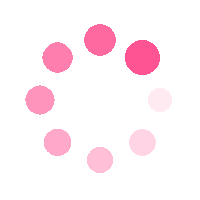![[GitHub] merge 후 브랜치 자동삭제 안되는 이유 (feat. Branch protection rules)](https://img1.daumcdn.net/thumb/R750x0/?scode=mtistory2&fname=https%3A%2F%2Fblog.kakaocdn.net%2Fdna%2FdFv9jn%2FbtsISpBvcSF%2FAAAAAAAAAAAAAAAAAAAAAHDVCZzBhy-oJlnqZV7ElVwSrhX47GxX8XYpLibNRTH7%2Fimg.png%3Fcredential%3DyqXZFxpELC7KVnFOS48ylbz2pIh7yKj8%26expires%3D1767193199%26allow_ip%3D%26allow_referer%3D%26signature%3DJf2JJKcObKxfqLuRzHyUnPhh4bE%253D)
시작하며...분명 Automatically delete head branches 옵션을 선택하여 PR 을 올려 merge 가 되었을 때, 해당 브랜치가 삭제되도록 설정하였다.그러나 merge 가 되었음에도 불구하고 브랜치가 삭제되지 않는 현상을 발견하였다. 문제 해결하기해당 문제에 대해 의문이 있었는데 다행히 이 문제를 해결할 수 있었다! 결론은 내 문제 ㅋㅋㅋㅋㅋㅋㅋㅋㅋㅋㅋ 바로 Branch Protection Rules 때문이었다! Branch Protection Rules 설정PR 을 올릴 때 2명 이상한테 Approve 를 받아야 merge 될 수 있도록 규칙을 설정하였다. 여기서 문제였다! 특정 브랜치에 merge 될 때 그 특정 브랜치의 패턴을 입력해야 한다. 그래서 처음엔 모든 브랜치에 적..
![[Github Action] Organization 레포지토리 vercel 미리보기 preview 배포](https://img1.daumcdn.net/thumb/R750x0/?scode=mtistory2&fname=https%3A%2F%2Fblog.kakaocdn.net%2Fdna%2FXILOM%2FbtsHkltXvoA%2FAAAAAAAAAAAAAAAAAAAAAFzmCrHuTy-5x8MrRhNgwPmkUZCyVrc1h1eBsbTs7xyX%2Fimg.png%3Fcredential%3DyqXZFxpELC7KVnFOS48ylbz2pIh7yKj8%26expires%3D1767193199%26allow_ip%3D%26allow_referer%3D%26signature%3D6n1niM%252FOMNcr9sAs73d5Tx7CXis%253D)
시작하기 앞서...프로젝트를 진행할 때, 작업한 내용을 pull request 에 올리면서 다른 사람의 코드를 보게 되는데이 코드가 제대로 동작하는지 내 눈으로 보고 싶으면 번거롭게 그 브랜치로 이동해서 직접 확인해야 된다. 이러한 과정이 번거롭기 때문에 pull request 를 올렸을 때, 자동으로 vercel 로 미리 보기 preview 를 배포해야 한다. 그러나 Organization 레포지토리가 아닌 경우 vercel 봇을 사용하여 간단하게 미리보기를 배포할 수 있지만Organization 레포지토리는 권한때문에 github action 을 사용해서 구현해야 된다. 깃허브 액션으로 pr 미리 보기 배포1. vercel 토큰 발급vercel 토큰을 발급받는 곳에서 토큰을 발급받는다. 발급 받은 토..
![[Github Action] 깃허브 Organization 레포지토리 vercel 자동 배포](https://img1.daumcdn.net/thumb/R750x0/?scode=mtistory2&fname=https%3A%2F%2Fblog.kakaocdn.net%2Fdna%2Fbw2dIZ%2FbtsHfZ5Tj8M%2FAAAAAAAAAAAAAAAAAAAAAIn6QBH0-Ham2BKte0eccyqbJTBE4eTPpdRVTiMUiNT7%2Fimg.png%3Fcredential%3DyqXZFxpELC7KVnFOS48ylbz2pIh7yKj8%26expires%3D1767193199%26allow_ip%3D%26allow_referer%3D%26signature%3DCnsgsHHYUWid8WhpcAfNWFyqkww%253D)
시작하기 앞서...현재 프로젝트를 진행하고 있는데깃허브에서 Organization 레포지토리에서 작업을 하고 vercel 로 배포를 하려면 프로 계정을 사용해야 된다.Pro 계정 무료 체험 2주를 할 수 있지만 그 이후로는 요금제를 사용해야 한다. 대신 Organization 레포지토리에 있는 걸 내 계정 레포지토리로 fork 해서 배포를 할 수 있다.하지만 이 과정은 매번 브랜치의 sync 를 맞춰야 한다. 그래서 이러한 번거로운 작업을 해결하기 위해 깃허브 액션(github action) 을 사용하여 자동 배포 할 수 있다. 깃허브 액션으로 vercel 자동 배포1. 내 계정에 fork 한다.Organization 레포지토리에 있는 프로젝트를 내 계정으로 Public 으로 fork 한다. 2. ver..
![[github] 깃허브 pull request merge 취소하기 - revert](https://img1.daumcdn.net/thumb/R750x0/?scode=mtistory2&fname=https%3A%2F%2Fblog.kakaocdn.net%2Fdna%2Fcw81ca%2FbtsGBb1cOXY%2FAAAAAAAAAAAAAAAAAAAAACJm8Dovi36vh2dEl_nt808EevNjCQjO4NLDo4dP-9Fo%2Fimg.png%3Fcredential%3DyqXZFxpELC7KVnFOS48ylbz2pIh7yKj8%26expires%3D1767193199%26allow_ip%3D%26allow_referer%3D%26signature%3DaRl1zR1n%252BnjoVWm18qN1mQDj8IE%253D)
사건 발생프로젝트를 하다가 A 브랜치(예시) 에서 작업을 하고 여기에 새로운 기능을 추가하기 위해 A-1 브랜치(예시) 를 만들어 작업하여 pull request 를 요청하고 A 브랜치에 merge 를 하였다.그런데 에러가 발생했고.. 왜 발생했는지도 모르고 해결을 어떻게 해야 될지도 몰랐다.. revert 하기그래서 이 문제를 해결하기 위해 A-1 브랜치가 A 브랜치에 merge 되기 전 상황으로 만들기로 했고A-1 브랜치를 merge 한 pull request 에서 Revert 버튼을 눌렀다. Revert 버튼을 누르니깐 Revert 된 pull request 를 다시 작성하는 창으로 자동이동된다. 브랜치 이름도 이렇게 새로 만들어진다.Revert 를 하니깐 다행히도 에러가 발생하지 않았다. 그래서 ..
![[GitHub] 깃허브 이슈(issue) & PR(Pull Request) 템플릿 만들기](https://img1.daumcdn.net/thumb/R750x0/?scode=mtistory2&fname=https%3A%2F%2Fblog.kakaocdn.net%2Fdna%2FbgXBZI%2FbtsGsUxoskI%2FAAAAAAAAAAAAAAAAAAAAABAYaFm066fGjP9dxHc1QzFUUr71DnMyAiZAgbfb7bG_%2Fimg.jpg%3Fcredential%3DyqXZFxpELC7KVnFOS48ylbz2pIh7yKj8%26expires%3D1767193199%26allow_ip%3D%26allow_referer%3D%26signature%3D6GZ%252BCHhpk5z5pTTmQ2Zn266pvWc%253D)
☘️ 시작하기 앞서 깃허브로 협업을 하기 위해서 이슈와 PR 이 필요하다. ☘️ 이슈 템플릿 만들기 1. 레포지토리의 Settings 창에 들어온다. 이슈를 생성할 레포지토리의 오른쪽에 있는 Settings 를 클릭한다. 2. Features 의 Set up templates 클릭한다. 스크롤을 내려서 Features 의 Issues 에 있는 초록색 Set up templates 버튼을 클릭한다. 3. Custom template 를 선택한다. select 를 클릭하여 Custom template 를 선택한다. 4. Preview and edit 을 클릭하여 템플릿을 수정한다. Preview and edit 을 클릭하고 연필 모양 아이콘을 클릭한다. 5. 원하는 템플릿 내용을 작성한다. 마크다운으로 원하..
![[GitHub] 깃허브 프로필 꾸미기 - 커밋 시간 통계](https://img1.daumcdn.net/thumb/R750x0/?scode=mtistory2&fname=https%3A%2F%2Fblog.kakaocdn.net%2Fdna%2Fz7p3O%2FbtsFt59ziOU%2FAAAAAAAAAAAAAAAAAAAAAA9-hg13uolztdDPQ4etdjctkOsHcFehHlnb87MvjZ7G%2Fimg.png%3Fcredential%3DyqXZFxpELC7KVnFOS48ylbz2pIh7yKj8%26expires%3D1767193199%26allow_ip%3D%26allow_referer%3D%26signature%3DcVSfHTH%252Bj9JJ3kwhRwGb2X%252FnUjM%253D)
☘️ fork 하기 productive-box 에서 fork 를 한다. GitHub - techinpark/productive-box: Are you an early 🐤 or a night 🦉? Let's check out in gist Are you an early 🐤 or a night 🦉? Let's check out in gist - techinpark/productive-box github.com fork 하는 방법 해당 레포지토리 상단에 Fork 버튼을 클릭하여 Create fork 버튼을 클릭한다. 그러면 내 레포지토리로 Fork 하게 된다. ☘️ gist 생성하기 깃허브 상단에 있는 + 버튼을 클릭해 New gist 를 클릭한다. 아무런 내용을 입력하고 하단에 있는 초록색 버튼을 Creat..
![[GitHub] Github issue 깃허브 이슈 생성 방법](https://img1.daumcdn.net/thumb/R750x0/?scode=mtistory2&fname=https%3A%2F%2Fblog.kakaocdn.net%2Fdna%2FoGSRc%2FbtsFuNGiiE4%2FAAAAAAAAAAAAAAAAAAAAAJnPAMH5bDom4-HEtMNqiO8ywiHdMr9bPtg_ouz6tUpc%2Fimg.jpg%3Fcredential%3DyqXZFxpELC7KVnFOS48ylbz2pIh7yKj8%26expires%3D1767193199%26allow_ip%3D%26allow_referer%3D%26signature%3DlLu3NRh411I5LsHOKhW8rW%252FT3kY%253D)
협업 프로젝트를 하다보면 깃허브 이슈를 생성하여 어떤 작업을 할 것인지 팀원들에게 알려야 한다.그래서 깃허브 이슈를 생성하는 방법에 대해 알아 볼 것이다. +) 깃허브 이슈 템플릿 만들기 [GitHub] 깃허브 이슈(issue) & PR(Pull Request) 템플릿 만들기☘️ 시작하기 앞서 깃허브로 협업을 하기 위해서 이슈와 PR 이 필요하다. ☘️ 이슈 템플릿 만들기 1. 레포지토리의 Settings 창에 들어온다. 이슈를 생성할 레포지토리의 오른쪽에 있는 Settings 를jjang-j.tistory.com 이슈 생성하기먼저 깃허브 레포지토리의 Issues 버튼을 클릭한다.그리고 오른쪽에 있는 New issue 버튼을 눌러준다. 이슈 작성하기이슈 내용 작성본인이 작업할 내용에 대한 이슈를 작성한다..